Sådan sletter du tomme 0-byte filer i Windows 11/10
Hvis du føler behov for at slette tomme 0-byte filer i Windows 11/10 , kan du bruge kommandolinjen eller denne gratis software til at få det gjort hurtigt. Zero-byte filer(Zero-byte files) er filer, der ikke har nogen data.
Før du fortsætter, bedes du læse – Er det sikkert at slette Zero-byte filer(Is it safe to delete Zero-byte files) ?
Sådan sletter du tomme(Empty) 0-byte filer fra din pc?
Før du begynder, skal du først oprette et systemgendannelsespunkt, hvis du bruger denne instruktion på dit systemdrev.
1] Slet tomme(Delete Empty) filer ved hjælp af PowerShell
Tænd(Fire) PowerShell og udfør(PowerShell) følgende kommando:
Get-ChildItem -Path "D:\FolderName" -Recurse -Force | Where-Object { $_.PSIsContainer -eq $false -and $_.Length -eq 0 } | Select -ExpandProperty FullName | Set-Content -Path D:\EmptyFiles.txt
Dette vil udlæse listen over tomme filer i mappen D:Mappenavn til en tekstfil ved navn EmptyFiles .
For at slette alle nul-byte filer, udfør denne kommando:
Get-ChildItem -Path "D:\FolderName" -Recurse -Force | Where-Object { $_.PSIsContainer -eq $false -and $_.Length -eq 0 } | remove-item
2] Brug(Use) freeware Find tomme filer(Find Empty Files) og mappe(Folder)
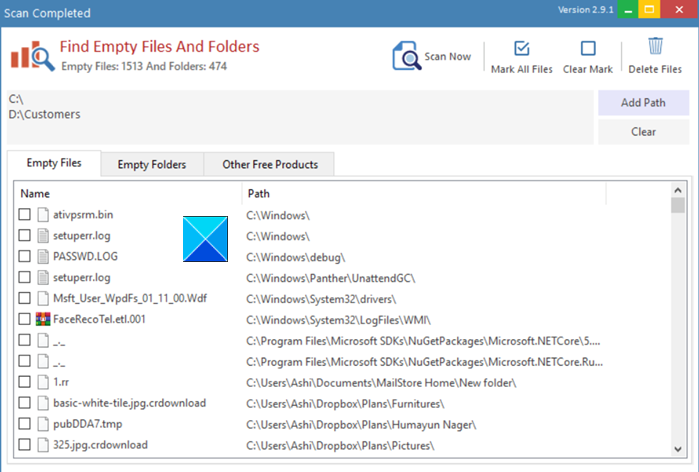
Download og brug Find tomme filer(Find Empty Files) og mappesoftware(Folder) . Denne software scanner hele dit drev(This software scans your entire drive) , analyserer filerne og mapperne i det og viser alle tomme mapper og filer, hvis de findes.
Når listen er klar, skal du gennemgå listen over tomme filer og se, hvilke der er sikre at slette. Når du er klar, skal du trykke på Slet-(Delete) knappen.
Jeg håber, du finder dette indlæg nyttigt.
Related posts
Er det sikkert at slette tomme mapper eller Zero-byte filer i Windows 11/10?
Hvad er Windows.edb-filen i Windows 11/10
Hvad er PLS fil? Hvordan opretter man en PLS-fil i Windows 11/10?
Hvad er en PPS fil? Sådan konverteres PPS til PDF i Windows 11/10?
Sådan udpakkes, åbnes eller udpakkes TAR.GZ, TGZ eller GZ. Filer i Windows 11/10
Sådan konverteres DXF til GCode i Windows 11/10
Hvad er LRC fil? Hvordan opretter man en LRC-fil i Windows 11/10?
Sådan nulstiller du fil- og mappetilladelser til standard i Windows 11/10
Hvad er PES fil? Hvordan åbner og ser jeg PES-fil i Windows 11/10?
Sådan laver du en fil eller mappe skjult eller skrivebeskyttet i Windows 11/10
Deaktiver Open File Security Advarsel for fil i Windows 11/10
Gratis Duplicate File Finder og Remover software til Windows 11/10
Sådan redigeres KML-filer i Windows 11/10
Hvad er STP fil? Hvordan får man vist en STP/STEP-fil i Windows 11/10?
Bedste gratis Universal File Viewer-software til Windows 11/10
Sådan omdøbes filer eller mapper i Windows 11/10
Sådan ændres ejerskab af en fil eller mappe i Windows 11/10
Sådan konverteres DWG til PDF i Windows 11/10
Hvad er en DST fil? Hvordan åbner man en DST-fil i Windows 11/10?
Sådan sletter du Thumbs.db-filer i netværksmappen i Windows 11/10
